编辑:秩名2020-08-05 10:50:52
想必大家都不熟悉PPT怎么做舞台聚光灯,感觉比较陌生,现在iefans网小编给各位带来PPT舞台聚光灯制作技巧说明,大家来收看这篇文章学习一下吧。
方法/步骤分享:
1、我们先打开PPT,输入我们想要的内容,点击【插入】,接着来选择一个【形状】插入一个【椭圆】,然后把颜色改成白色,轮廓选择无轮廓,然后把这个椭圆画在第一个字上。


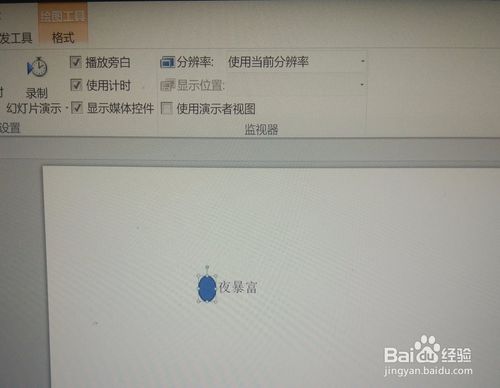
2、选中我们画的圆,找到并点击我们固定栏的【动画】,添加一个动画,选择一下【直线效果】,点击【效果选项】选择【右】,绿色是开始红色是结束。



3、然后我们在空白的地方单击一下鼠标右键,在弹出的对话框选择【设置背景格式】,接着选择【纯色填充】,最后把背景颜色设置成黑色。


4、最后选中白色的椭圆,在单击鼠标右键,在弹出的对话框选择【置于底层】,之后我们就可以浏览效果了。希望小编的办法可以帮助到大家哦!
PPT相关攻略推荐:

上文就是小编为您带来的PPT舞台聚光灯制作技巧说明了,若还有疑问请多多关注IE浏览器中文网站!